不借助第三方软件就能给U盘私密文件加锁加密
发布时间:2016-12-21 来源:查字典编辑
摘要:运用第三方软件给U盘文件加锁,相信很多用户都会,但是软件毕竟加密效果有限,很容易被破解,随着WinXP系统退休而去,更多用户使用了Win7和...
运用第三方软件给U盘文件加锁,相信很多用户都会,但是软件毕竟加密效果有限,很容易被破解,随着WinXP系统退休而去,更多用户使用了Win7和Win8系统。这里小编想高速大家,WIN7/WIN8系统自带了一个比较牢靠的加密工具BITLOCKER,可以帮助大家不借助第三方软件就能给U盘私密文件加锁,且使用方法也是非常简单哦,下面一起来学习吧。
1、双击桌面“计算机”图标,显示出你计算机内的所有磁盘,准备对“个人U盘”进行加密上锁操作。
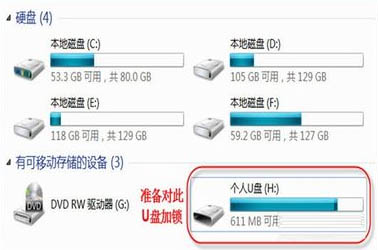
2、鼠标右键“个人U盘”,弹出快捷菜单,选择“启用BitLocker”命令项。
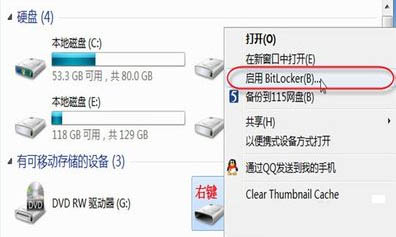
3、接下来选择用密码解锁驱动器,密码长度不能小于8位,否则不能继续操作。
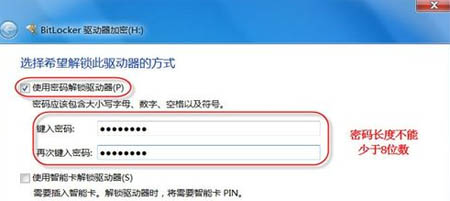
4、密码设置好后,点击“将恢复密钥保存到文件”按钮,忘记密码时可以恢复。
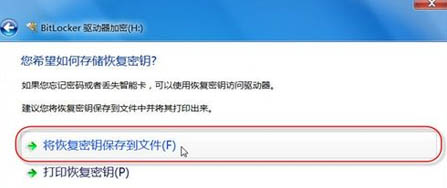
5、选择保存密钥文件的路径。
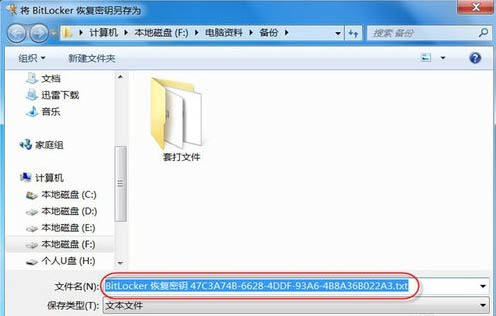
6、密钥文件保存好后,“下一步”按钮才能点击,继续操作。
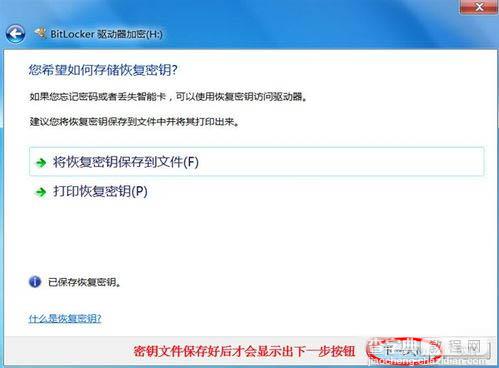
7、提示您是否准备加密该驱动器,点击“启动加密”按钮。
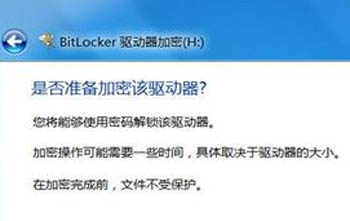
8、开始加密,并显示进度。
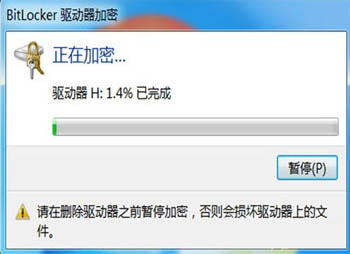
9、加密完成后,U盘图标发生了变化,图示上加了一把锁。
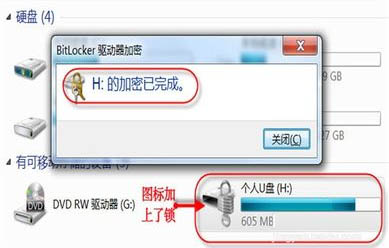
10、个人U盘加锁过程完毕,以后要访问此U盘,一定要输入正确的密码才能解锁。

不借助第三方软件还能加密U盘,你学会了吗?其实这个软件的功能非常实用与强大,不但可以给U盘私密文件加锁,还能应用到电脑磁盘、移动硬盘等,操作方法与U盘加密相同,加密之后的磁盘都会显示加锁的图标,心动的朋友,赶紧把你电脑里的私密文件都加上锁吧!


